ກະວີ:
Tamara Smith
ວັນທີຂອງການສ້າງ:
20 ເດືອນມັງກອນ 2021
ວັນທີປັບປຸງ:
1 ເດືອນກໍລະກົດ 2024
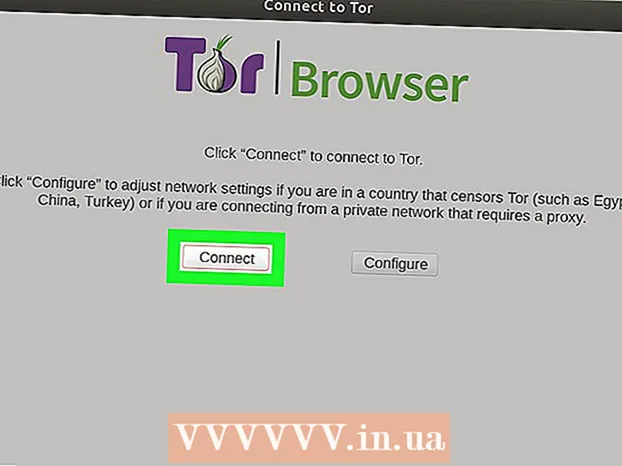
ເນື້ອຫາ
wikiHow ນີ້ສອນວິທີການດາວໂລດແລະຕິດຕັ້ງ Tor browser ໃນຄອມພິວເຕີ Linux ຂອງທ່ານ.
ເພື່ອກ້າວ
ສ່ວນທີ 1 ຂອງ 2: ດາວໂຫລດແພັກເກດ Tor
 ເປີດເວບໄຊທ໌ Tor. ເຂົ້າໄປທີ່ https://www.torproject.org/projects/torbrowser.html ໃນ browser ຂອງທ່ານ. ທ່ານສາມາດດາວໂຫລດໄຟລ໌ຕິດຕັ້ງຂອງ Tor ຈາກລິ້ງນີ້.
ເປີດເວບໄຊທ໌ Tor. ເຂົ້າໄປທີ່ https://www.torproject.org/projects/torbrowser.html ໃນ browser ຂອງທ່ານ. ທ່ານສາມາດດາວໂຫລດໄຟລ໌ຕິດຕັ້ງຂອງ Tor ຈາກລິ້ງນີ້.  ກົດທີ່ແຖບ ດາວໂຫລດ. ທ່ານສາມາດຊອກຫາສິ່ງນີ້ໄດ້ໃນມຸມຂວາເທິງຂອງ ໜ້າ. ທ່ານຈະຖືກໂອນໄປຫາ ໜ້າ ທີ່ດາວໂຫລດຂອງ Tor.
ກົດທີ່ແຖບ ດາວໂຫລດ. ທ່ານສາມາດຊອກຫາສິ່ງນີ້ໄດ້ໃນມຸມຂວາເທິງຂອງ ໜ້າ. ທ່ານຈະຖືກໂອນໄປຫາ ໜ້າ ທີ່ດາວໂຫລດຂອງ Tor.  ກົດເຂົ້າ ດາວໂລດ. ປຸ່ມສີມ່ວງນີ້ສາມາດພົບໄດ້ຢູ່ເບື້ອງຊ້າຍຂອງ ໜ້າ.
ກົດເຂົ້າ ດາວໂລດ. ປຸ່ມສີມ່ວງນີ້ສາມາດພົບໄດ້ຢູ່ເບື້ອງຊ້າຍຂອງ ໜ້າ. - ຢູ່ລຸ່ມປຸ່ມນີ້ມັນຄວນອ່ານ "Linux 64-bit". ຖ້າທ່ານເຫັນຊື່ຂອງລະບົບປະຕິບັດການອື່ນ (ຕົວຢ່າງ: "Windows"), ກົດທີ່ປຸ່ມ Linux-link ຢູ່ເບື້ອງຂວາຂອງປຸ່ມ.
- ເມື່ອຖືກຖາມວ່າຈະເຮັດຫຍັງກັບເອກະສານຕິດຕັ້ງ, ໃຫ້ແນ່ໃຈວ່າທ່ານເລືອກຕົວເລືອກ "ບັນທຶກ", "ບັນທຶກ" ຫຼື "ດາວໂຫລດ" ກ່ອນທີ່ຈະ ດຳ ເນີນການຕໍ່ໄປ.
 ລໍຖ້າເອກະສານຕິດຕັ້ງເພື່ອດາວໂຫລດ. ນີ້ບໍ່ຄວນໃຊ້ເວລາຫຼາຍກວ່າສອງສາມວິນາທີ.
ລໍຖ້າເອກະສານຕິດຕັ້ງເພື່ອດາວໂຫລດ. ນີ້ບໍ່ຄວນໃຊ້ເວລາຫຼາຍກວ່າສອງສາມວິນາທີ.  ຂຽນຊື່ຂອງເອກະສານຕິດຕັ້ງ. ທ່ານຈະເຫັນຊື່ຂອງເອກະສານຕິດຕັ້ງຢູ່ບ່ອນໃດບ່ອນ ໜຶ່ງ ໃນປ່ອງຢ້ຽມ; ທ່ານ ຈຳ ເປັນຕ້ອງຮູ້ພາສາແລະລຸ້ນຂອງເອກະສານ Tor setup ເພື່ອຕິດຕັ້ງມັນ.
ຂຽນຊື່ຂອງເອກະສານຕິດຕັ້ງ. ທ່ານຈະເຫັນຊື່ຂອງເອກະສານຕິດຕັ້ງຢູ່ບ່ອນໃດບ່ອນ ໜຶ່ງ ໃນປ່ອງຢ້ຽມ; ທ່ານ ຈຳ ເປັນຕ້ອງຮູ້ພາສາແລະລຸ້ນຂອງເອກະສານ Tor setup ເພື່ອຕິດຕັ້ງມັນ. - ຕົວຢ່າງ: ການດາວໂຫລດເວີຊັນ U.S. ພາສາອັງກິດຂອງ Tor ໃຫ້ເອກະສານຊື່ວ່າ "tor-browser-linux64-7.5.2_en-US.tar.xz" ສຳ ລັບ Tor ລຸ້ນ 64 ບິດທີ່ຜ່ານມາ.
- ຖ້າທ່ານບໍ່ສາມາດຊອກຫາຊື່ໄຟລ໌, ທ່ານສາມາດກວດເບິ່ງມັນຢູ່ໃນໂຟນເດີ Downloads ໃນຄອມພິວເຕີຂອງທ່ານ.
ສ່ວນທີ 2 ຂອງ 2: ການຕິດຕັ້ງ Tor
 ເປີດ
ເປີດ  ໄປທີ່ໄດເລກະທໍລີ Downloads. ປະເພດ cd ດາວໂຫລດ ແລະກົດ ↵ປ້ອນ. ນີ້ປ່ຽນຈຸດສຸມຈາກ Terminal ໄປຫາໂຟນເດີ Downloads, ບ່ອນທີ່ໄຟລ໌ທີ່ຕິດຕັ້ງ Tor ທີ່ດາວໂຫລດມາຄວນຈະເປັນ.
ໄປທີ່ໄດເລກະທໍລີ Downloads. ປະເພດ cd ດາວໂຫລດ ແລະກົດ ↵ປ້ອນ. ນີ້ປ່ຽນຈຸດສຸມຈາກ Terminal ໄປຫາໂຟນເດີ Downloads, ບ່ອນທີ່ໄຟລ໌ທີ່ຕິດຕັ້ງ Tor ທີ່ດາວໂຫລດມາຄວນຈະເປັນ. - ຖ້າເອກະສານຕັ້ງຄ່າ Tor ທີ່ດາວໂຫລດມາຢູ່ໃນໂຟນເດີອື່ນ, ທ່ານຈະຕ້ອງລະບຸຊື່ຂອງໂຟນເດີນັ້ນ.
 ສະກັດເນື້ອໃນຂອງເອກະສານຕິດຕັ້ງ Tor. ປະເພດ tar -xvJf tor-browser-linux64-7.5.2_ພາສາໃນພາກພື້ນ.tar.xz ແລະໃຫ້ແນ່ໃຈວ່າທ່ານປະກອບພາສາໃນຊື່ແຟ້ມເອກະສານ (ຕ. ຢ. en-US) ໃນສ່ວນ ພາສາໃນພາກພື້ນ ການປ່ຽນແປງ, ຫຼັງຈາກນັ້ນທ່ານກົດ ↵ປ້ອນ ການອັນຮີບດ່ວນ.
ສະກັດເນື້ອໃນຂອງເອກະສານຕິດຕັ້ງ Tor. ປະເພດ tar -xvJf tor-browser-linux64-7.5.2_ພາສາໃນພາກພື້ນ.tar.xz ແລະໃຫ້ແນ່ໃຈວ່າທ່ານປະກອບພາສາໃນຊື່ແຟ້ມເອກະສານ (ຕ. ຢ. en-US) ໃນສ່ວນ ພາສາໃນພາກພື້ນ ການປ່ຽນແປງ, ຫຼັງຈາກນັ້ນທ່ານກົດ ↵ປ້ອນ ການອັນຮີບດ່ວນ. - ຕົວຢ່າງ: ເພື່ອໃຊ້ສະບັບ U.S. ພາສາອັງກິດຈາກ Tor, ປະເພດ tar -xvJf tor-browser-linux64-7.5.2_en-US.tar.xz ແລະກົດ ↵ປ້ອນ.
 ເປີດໄດເລກະທໍລີຂອງຕົວທ່ອງເວັບ Tor. ປະເພດ cd tor-browser_ພາສາ ເຈົ້າຢູ່ໃສ ພາສາ ປ່ຽນແປງຕົວຫຍໍ້ພາສາຂອງ Tor ທີ່ທ່ານເລືອກແລະກົດປຸ່ມ ↵ປ້ອນ.
ເປີດໄດເລກະທໍລີຂອງຕົວທ່ອງເວັບ Tor. ປະເພດ cd tor-browser_ພາສາ ເຈົ້າຢູ່ໃສ ພາສາ ປ່ຽນແປງຕົວຫຍໍ້ພາສາຂອງ Tor ທີ່ທ່ານເລືອກແລະກົດປຸ່ມ ↵ປ້ອນ.  ດໍາເນີນການຕັ້ງຄ່າ Tor. ປະເພດ ./start-tor-browser.desktop ແລະກົດ ↵ປ້ອນ. ຫຼັງຈາກນັ້ນລໍຖ້າໃຫ້ ໜ້າ ຕ່າງການຕັ້ງຄ່າ Tor ເປີດ.
ດໍາເນີນການຕັ້ງຄ່າ Tor. ປະເພດ ./start-tor-browser.desktop ແລະກົດ ↵ປ້ອນ. ຫຼັງຈາກນັ້ນລໍຖ້າໃຫ້ ໜ້າ ຕ່າງການຕັ້ງຄ່າ Tor ເປີດ.  ກົດເຂົ້າ ເຊື່ອມຕໍ່. ຕົວເລືອກນີ້ສາມາດພົບໄດ້ຢູ່ແຈເບື້ອງຊ້າຍລຸ່ມຂອງປ່ອງຢ້ຽມ. ນີ້ຈະເຊື່ອມຕໍ່ທ່ານກັບເຄືອຂ່າຍ Tor ແລະເມື່ອການເຊື່ອມຕໍ່ຖືກສ້າງຕັ້ງຂື້ນຢ່າງ ສຳ ເລັດຜົນ, ໃຫ້ເປີດຕົວທ່ອງເວັບຂອງ Tor. ດຽວນີ້ທ່ານຄວນສາມາດຊອກຫາດ້ວຍ Tor.
ກົດເຂົ້າ ເຊື່ອມຕໍ່. ຕົວເລືອກນີ້ສາມາດພົບໄດ້ຢູ່ແຈເບື້ອງຊ້າຍລຸ່ມຂອງປ່ອງຢ້ຽມ. ນີ້ຈະເຊື່ອມຕໍ່ທ່ານກັບເຄືອຂ່າຍ Tor ແລະເມື່ອການເຊື່ອມຕໍ່ຖືກສ້າງຕັ້ງຂື້ນຢ່າງ ສຳ ເລັດຜົນ, ໃຫ້ເປີດຕົວທ່ອງເວັບຂອງ Tor. ດຽວນີ້ທ່ານຄວນສາມາດຊອກຫາດ້ວຍ Tor.
ຄຳ ແນະ ນຳ
- ກົງກັນຂ້າມກັບຄວາມເຊື່ອທີ່ໄດ້ຮັບຄວາມນິຍົມ, Tor ໃນຕົວມັນເອງບໍ່ເປັນອັນຕະລາຍຫຼືຜິດກົດ ໝາຍ - ໃນຄວາມເປັນຈິງ, ມັນແມ່ນອີງໃສ່ Firefox ລຸ້ນເກົ່າ.
- ໃນຂະນະທີ່ແອັບ most ສ່ວນໃຫຍ່ສາມາດຕິດຕັ້ງໄດ້ດ້ວຍ ຄຳ ສັ່ງ sudo apt-get install program-name>, Tor ແມ່ນໂປແກຼມທ່ອງເວັບແບບພະກະພາທີ່ສາມາດວາງໄດ້ທຸກບ່ອນ. ນີ້ຫມາຍຄວາມວ່າໄຟລ໌ຂອງມັນມີຄວາມຍືດຫຍຸ່ນທີ່ບໍ່ເປັນໄປໄດ້ໃນເອກະສານການຕັ້ງຄ່າແບບດັ້ງເດີມ.
ຄຳ ເຕືອນ
- Tor ມັກຈະຖືກ ນຳ ໃຊ້ເຂົ້າໃນ Dark Web, ເຊິ່ງເປັນພື້ນທີ່ຂອງອິນເຕີເນັດທີ່ບໍ່ຖືກດັດສະນີໂດຍເຄື່ອງຈັກຊອກຫາ ທຳ ມະດາ. ຫລີກລ້ຽງການໃຊ້ Tor ເພື່ອຈຸດປະສົງດັ່ງກ່າວໂດຍທົ່ວໄປແລ້ວມັນບໍ່ປອດໄພແລະອາດຈະຜິດກົດ ໝາຍ ໃນປະເທດຂອງທ່ານ.
- ເມື່ອໃຊ້ Tor, ມີບາງສິ່ງທີ່ຄວນພິຈາລະນາ:
- Tor ບໍ່ໄດ້ລະບຸການຈະລາຈອນທາງອິນເຕີເນັດທັງ ໝົດ ເມື່ອມັນຖືກຕິດຕັ້ງ ທຳ ອິດ. ການຈະລາຈອນດຽວທີ່ Tor ບໍ່ລະບຸຊື່ແມ່ນການຈາລະຈອນຂອງ Firefox. ໂປແກຼມອື່ນຕ້ອງໄດ້ຮັບການຕັ້ງຄ່າແຍກຕ່າງຫາກກັບໂປແກຼມກ່ອນທີ່ພວກເຂົາຈະສາມາດໃຊ້ເຄືອຂ່າຍ Tor.
- ປຸ່ມ Tor ໃນ Firefox ຕັນເທັກໂນໂລຢີທີ່ສາມາດເປີດເຜີຍຕົວຕົນຂອງທ່ານໄດ້. ເຫຼົ່ານີ້ແມ່ນ: Java, ActiveX, RealPlayer, QuickTime ແລະ Adobe plug-in. ເພື່ອໃຊ້ Tor ກັບໂປແກຼມເຫຼົ່ານີ້, ເອກະສານການຕັ້ງຄ່າຕ້ອງໄດ້ຮັບການຕັ້ງຄ່າແຕກຕ່າງກັນ.
- ຄຸກກີ້ທີ່ມີຢູ່ກ່ອນການຕິດຕັ້ງ Tor ຍັງສາມາດເປີດເຜີຍຕົວຕົນຂອງຜູ້ໃຊ້ໄດ້. ເພື່ອຮັບປະກັນວ່າຜູ້ໃຊ້ບໍ່ຮູ້ຈັກຊື່, ທ່ານຄວນລຶບ cookies ທັງ ໝົດ ກ່ອນຕິດຕັ້ງ Tor.
- ເຄືອຂ່າຍ Tor ເຂົ້າລະຫັດຂໍ້ມູນທັງ ໝົດ ຈົນຮອດ router ອອກຈາກເຄືອຂ່າຍ. ເພື່ອປົກປ້ອງຂໍ້ມູນຂອງທ່ານຢ່າງເຕັມສ່ວນ, ຜູ້ໃຊ້ຄວນໃຊ້ HTTPS ຫຼືການເຂົ້າລະຫັດທີ່ ໜ້າ ເຊື່ອຖືອື່ນ.
- ໃຫ້ແນ່ໃຈວ່າກວດເບິ່ງຄວາມສົມບູນຂອງໂປແກຼມທີ່ທ່ານດາວໂຫລດມາຈາກ Tor. ຄໍາຮ້ອງສະຫມັກສາມາດເປັນບັນຫາຖ້າວ່າ router ຂອງ Tor ຖືກ hacked.



